圖片批量處理系統批量轉換圖片格式的方法
圖片文件在我們的生活中是很常見的,我們在操作電腦的時候會需要整理一些圖片文件的格式,如果遇到一些圖像需要轉換格式的話,通過圖片批量處理系統這款軟件就可以快速的完成批量轉換操作了,這樣既可以幫助用戶完成轉換操作,也能夠將轉換的操作時間縮短,方便又實用。很多用戶還不知道要怎么操作圖片批量處理系統這款軟件來批量轉換圖片格式,那么接下來小編就跟大家分享一下具體的操作方法吧,感興趣的朋友不妨一起來看看這篇方法教程,希望能夠幫助到大家。

1.首先第一步我們打開軟件之后,在界面的左上方找到選擇圖片這個功能按鈕,然后點擊進入到選擇圖片的界面。
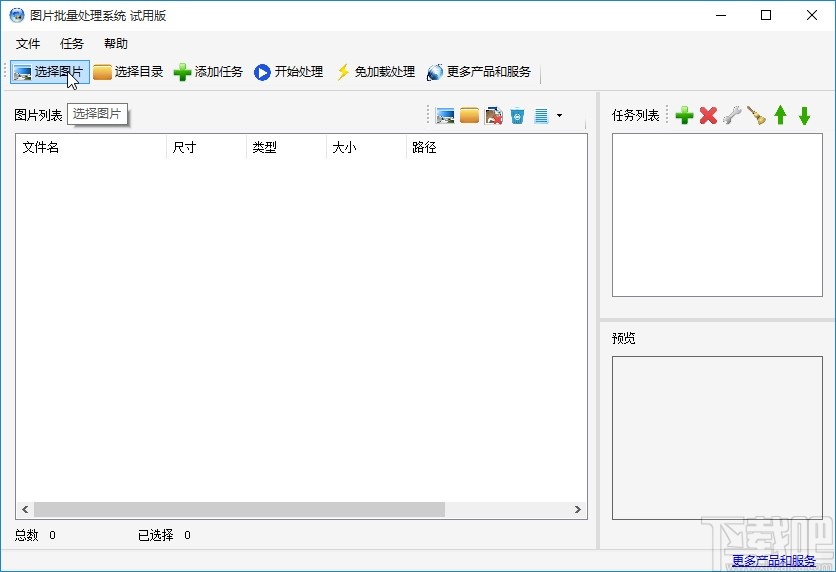
2.打開選擇圖片的界面之后,我們在界面中選中想要處理的圖片,全部選中之后點擊右下角的打開按鈕即可。
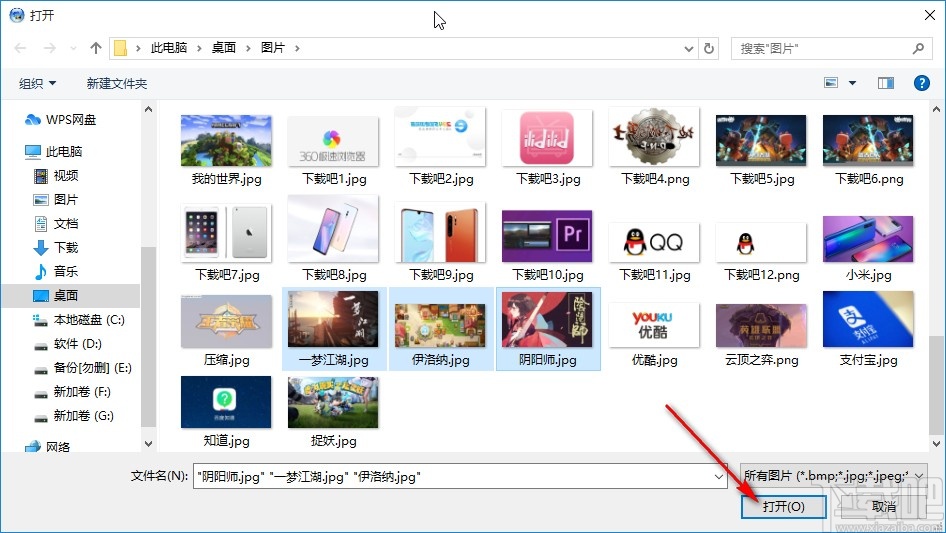
3.點擊這個打開按鈕之后,我們在軟件的界面中就可以看到有添加任務這個功能選項了,然后點擊這個添加任務選項準備添加任務。
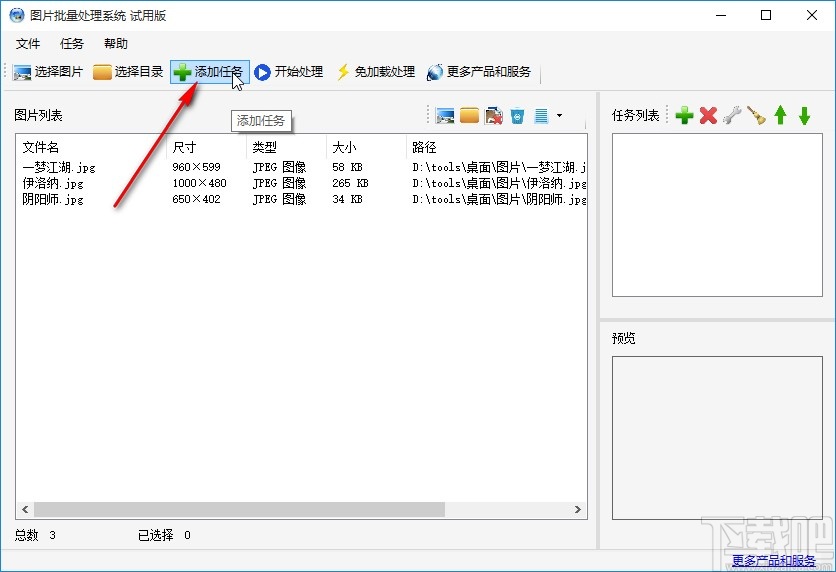
4.點擊添加任務之后,在出現的界面中找到轉換格式這個選項,選擇這個功能之后點擊下方的確定按鈕。
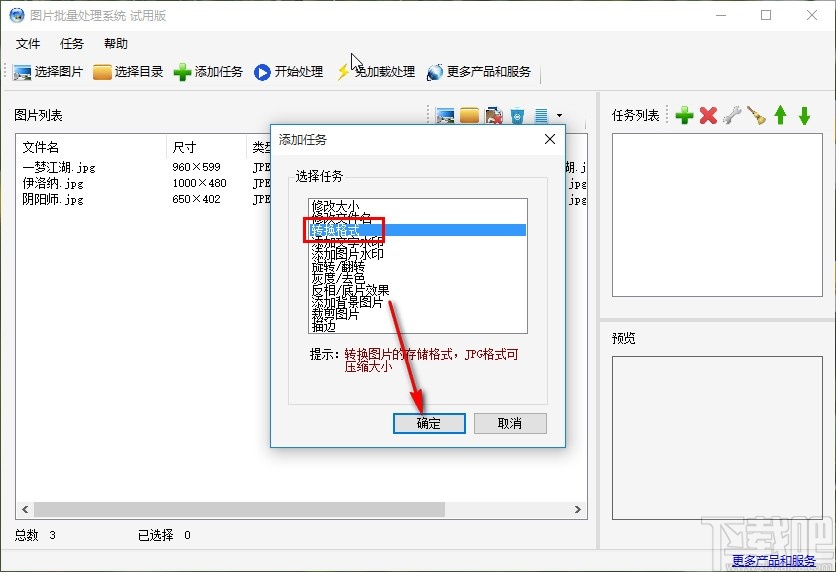
5.點擊這個確定按鈕之后在轉換格式的界面中,根據自己的需求來選擇想要轉換的圖片格式,選擇之后點擊確定按鈕。
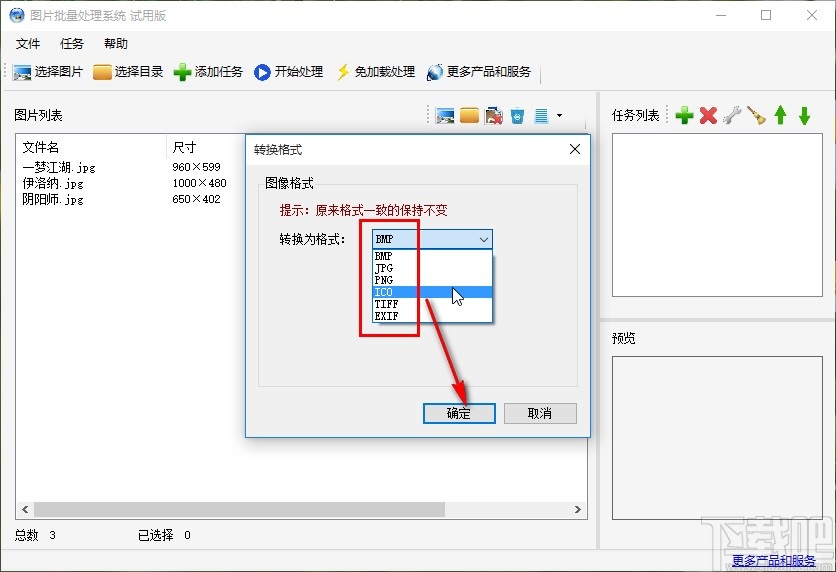
6.點擊這個確定按鈕之后,我們就可以在軟件的任務列表中看到轉換格式的任務了,勾選這個任務之后,點擊界面上方的開始處理按鈕。
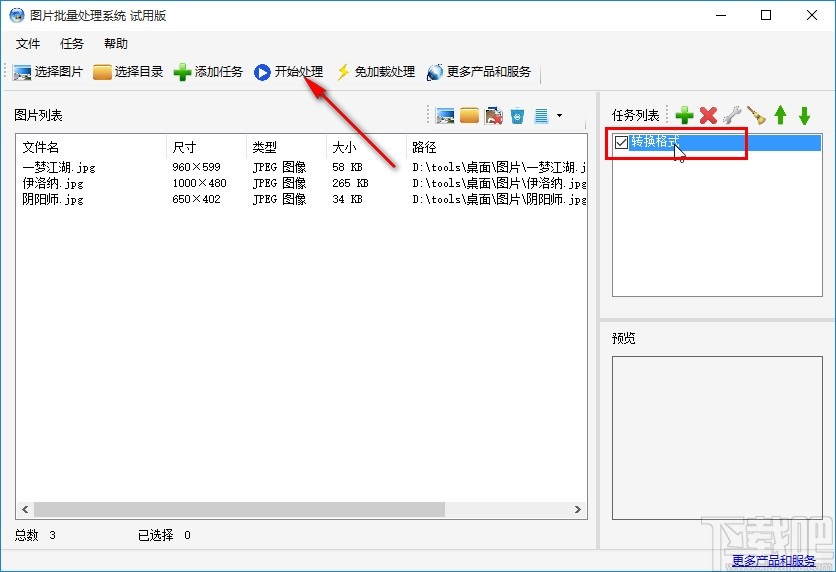
7.點擊這個開始處理按鈕之后,接下來會打開輸出類型的選擇界面,根據我們自己的需求選擇輸出新目錄這個選項之后點擊確定按鈕。
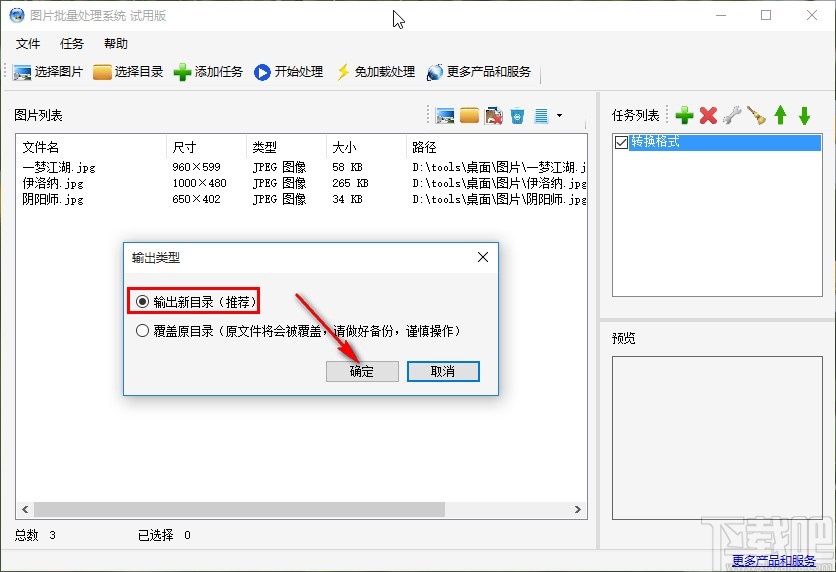
8.最后選擇輸出新目錄之后需要選擇想要保存轉換格式的圖片的路徑,根據自己的需求選擇好保存路徑之后點擊確定按鈕即可。
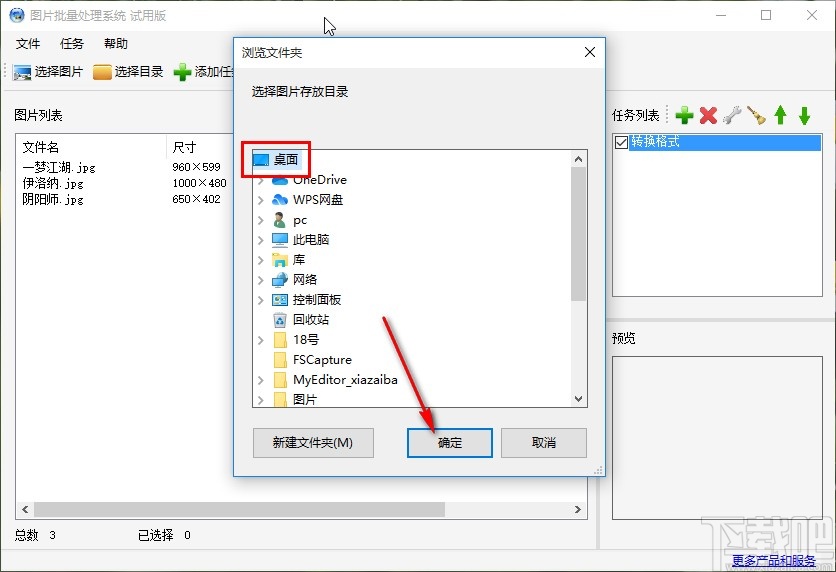
以上就是小編今天跟大家分享的使用圖片批量處理系統這款軟件的時候,批量轉換圖片格式的具體操作方法,有需要的朋友可以試一試這個方法,希望能夠幫到大家。
相關文章:
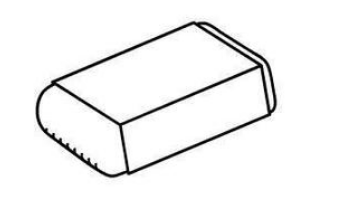
 網公網安備
網公網安備